

『Pokémon Sleep』に睡眠データを同期するためには、
「Appleヘルスケア」との連携が必要となります。
1
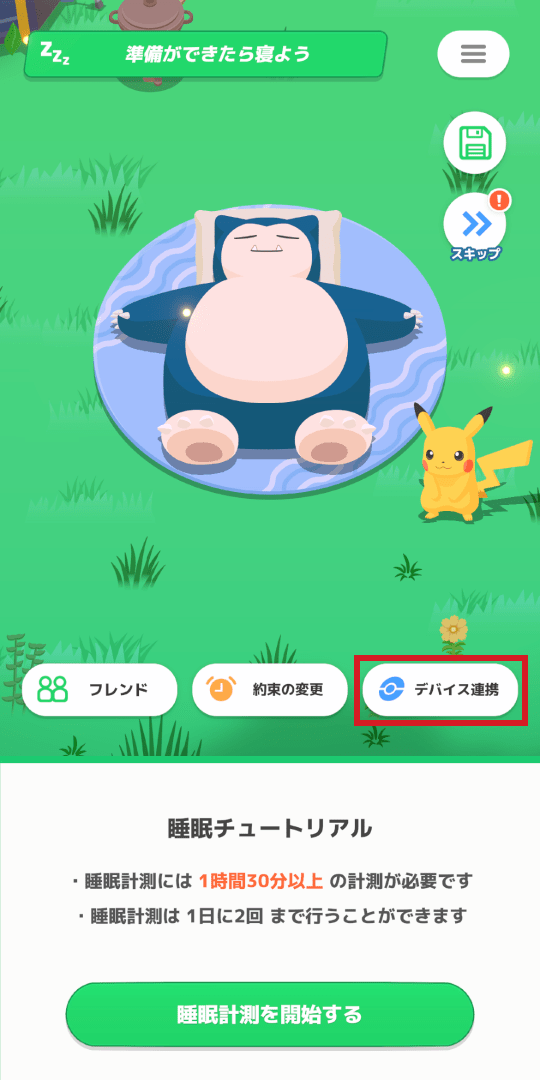
①「デバイス連携」をタップします。
2
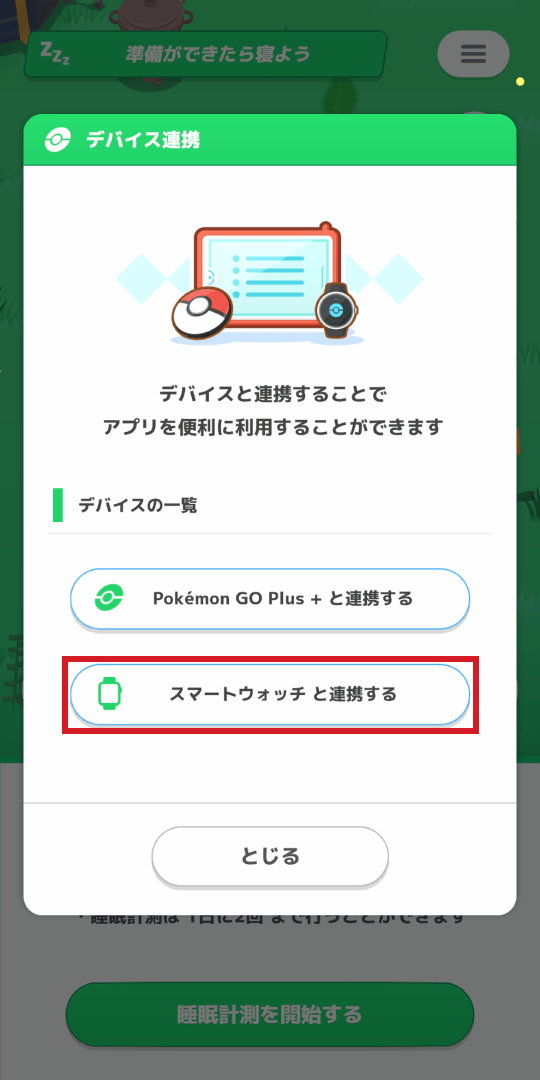
②「スマートウォッチと連携する」をタップします。
3
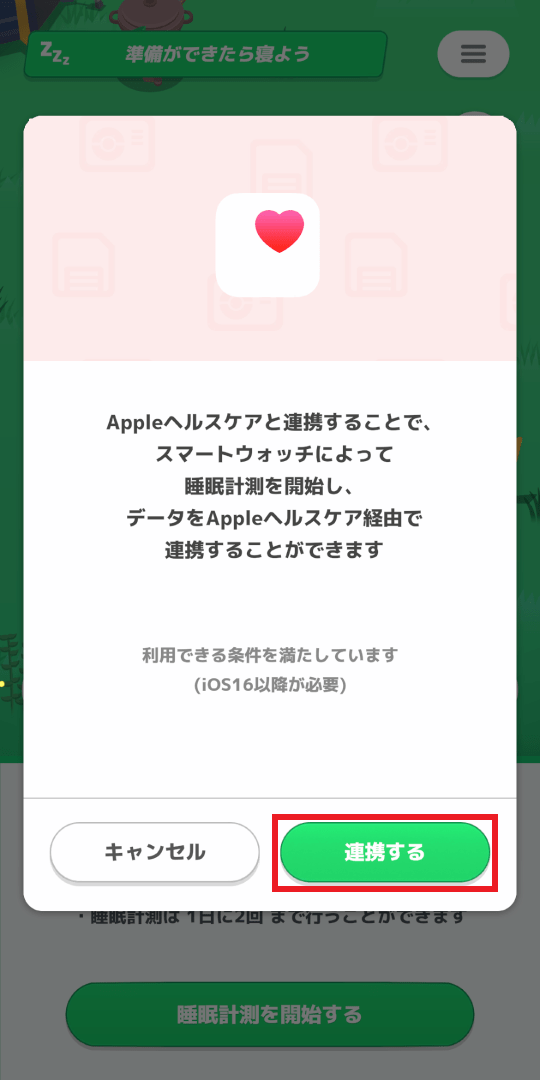
③「連携する」をタップします。
4
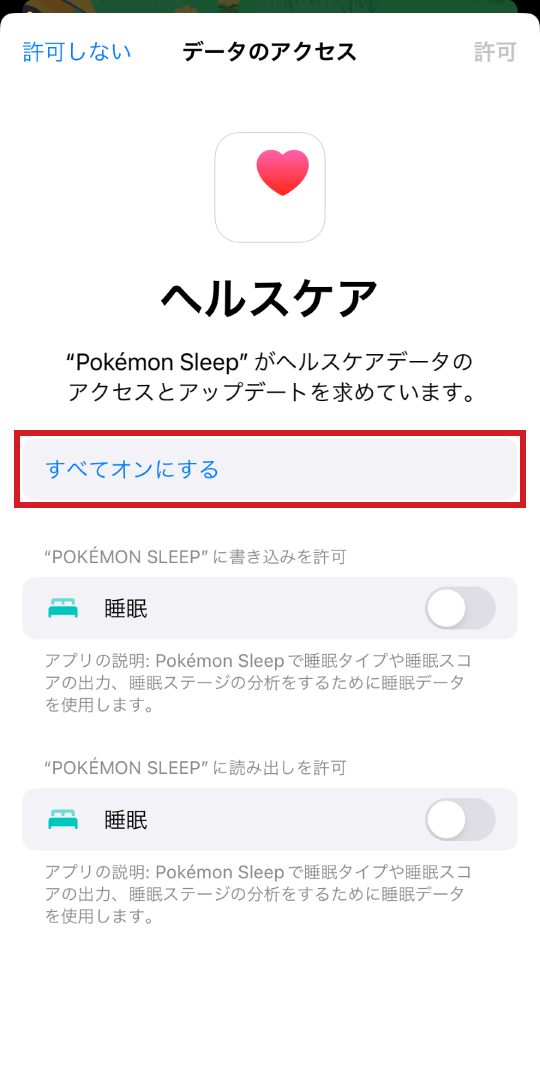
④「すべてオンにする」をタップします。
5
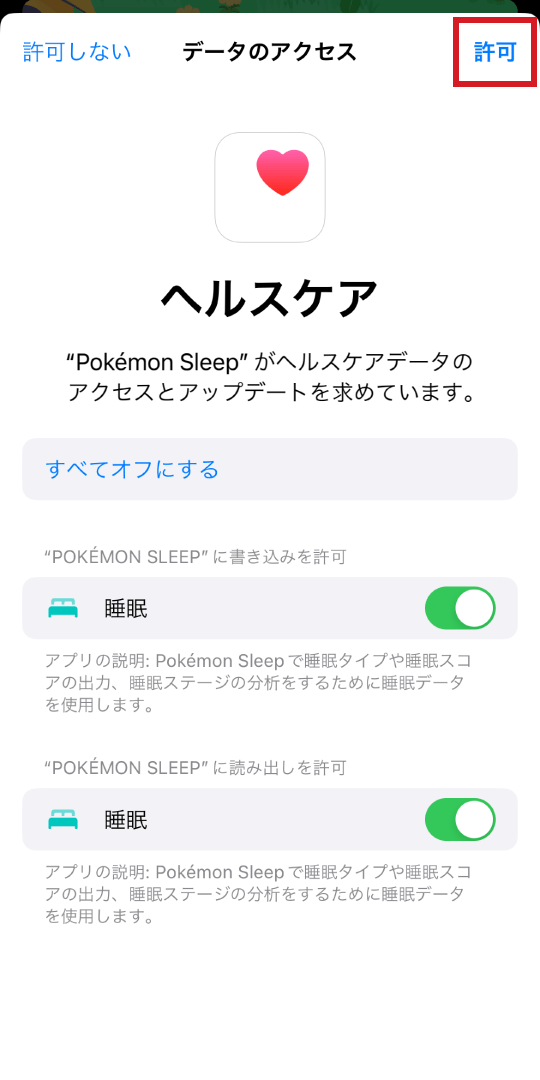
⑤「許可」をタップします。
※詳しくは「Appleヘルスケア」へのアクセス許可方法を確認ください。
6
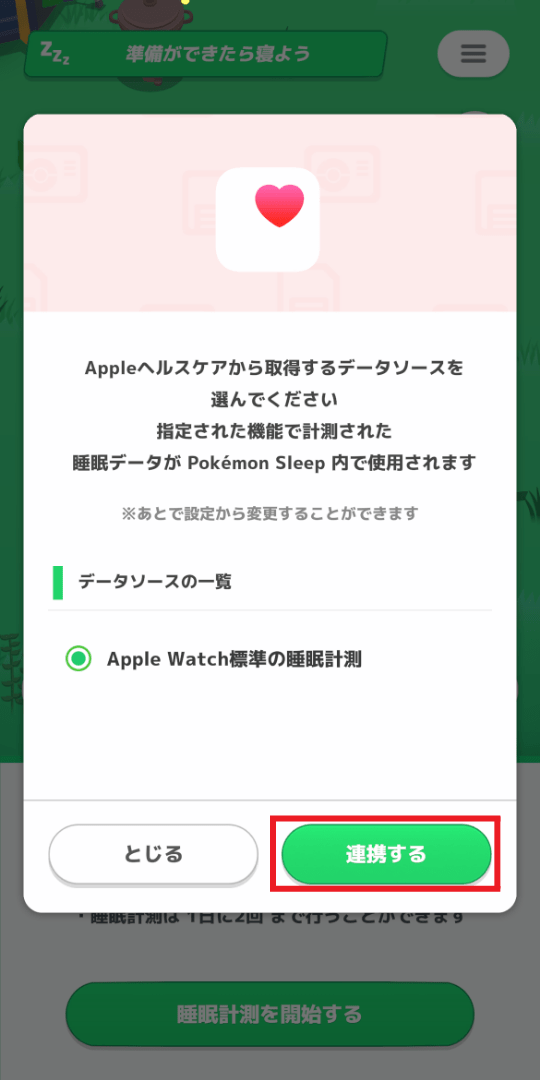
⑥「連携する」をタップします。
7
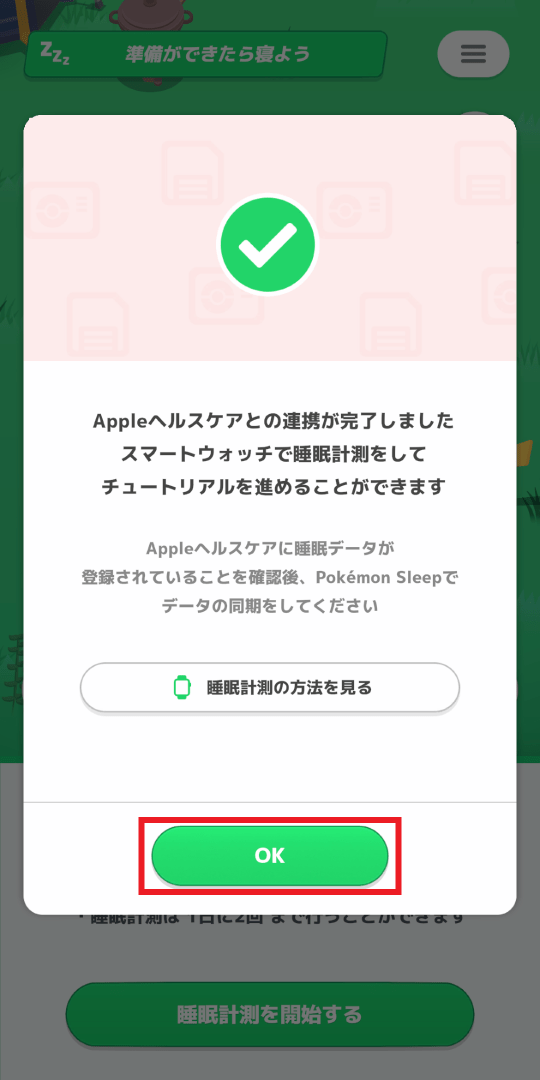
⑦上記の画面が出れば連携は完了です。「OK」をタップし、⑧以降のチュートリアルを進めてください。
8
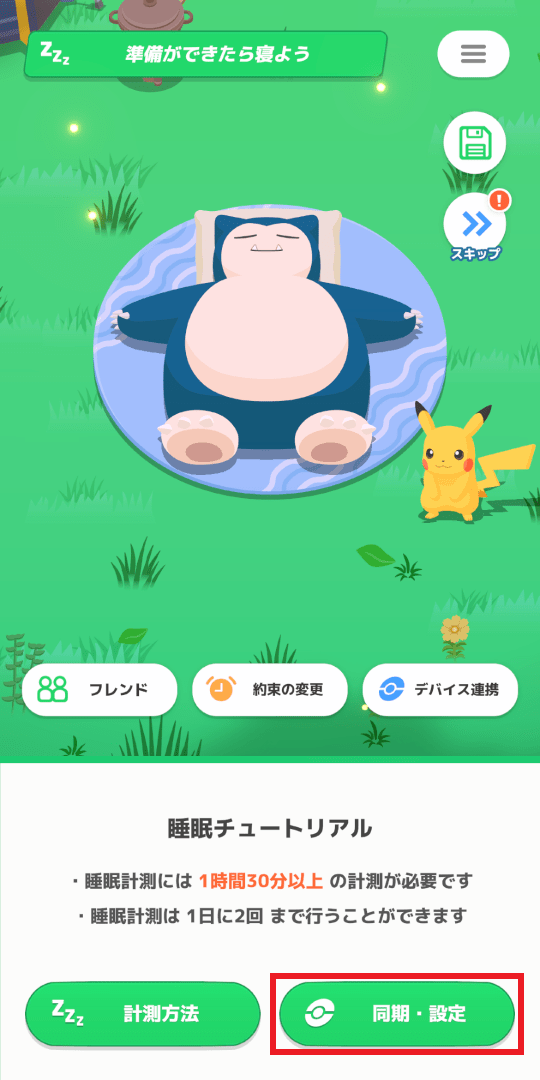
⑧睡眠計測後「同期・設定」をタップします。睡眠計測方法はこちら。
9
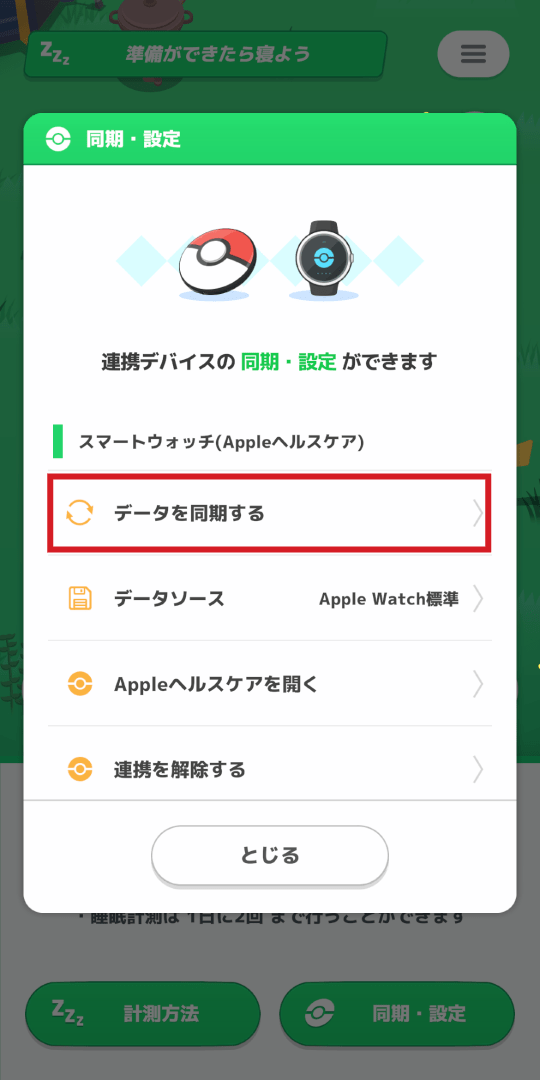
⑨「データを同期する」をタップします。
10
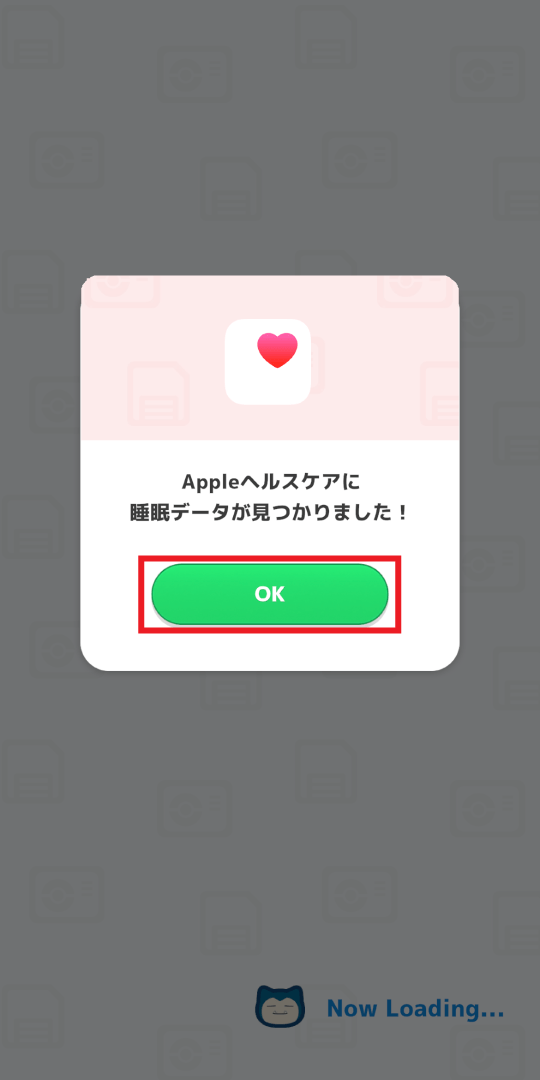
⑩「OK」をタップします。
11
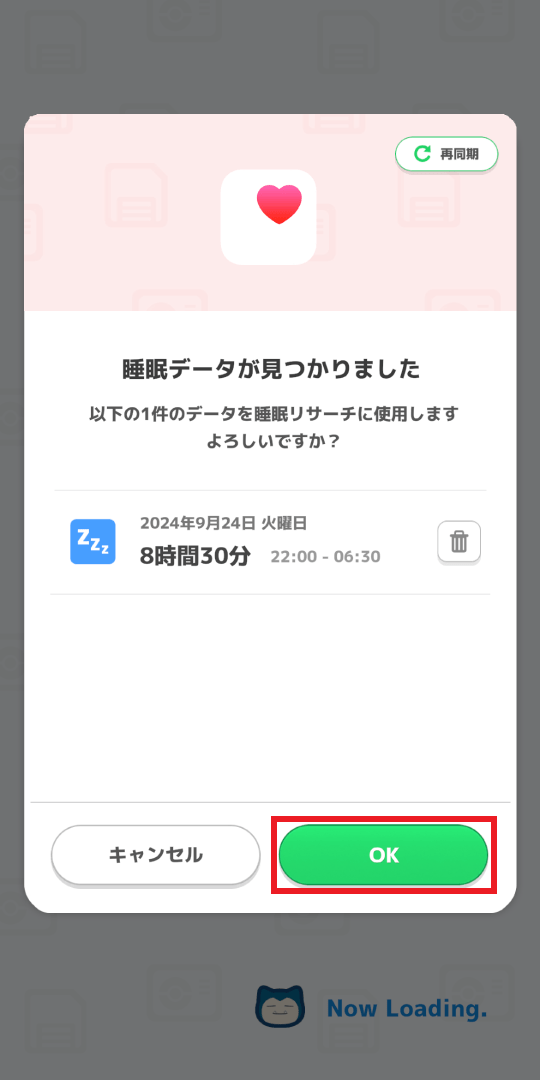
⑪睡眠リサーチに使用しない睡眠データを削除し、「OK」をタップします。
12
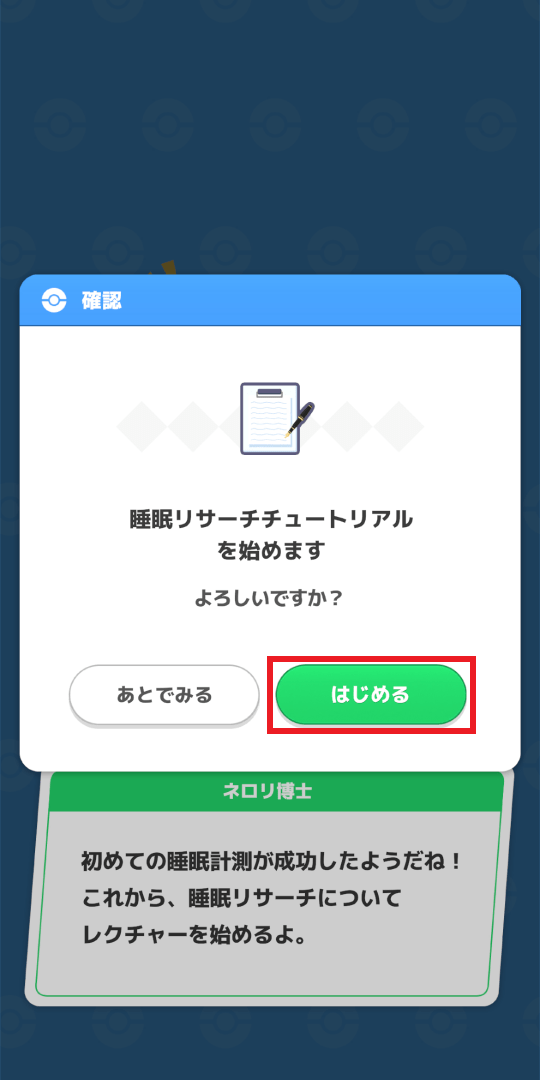
⑫「はじめる」をタップすると睡眠リサーチが開始します。
1
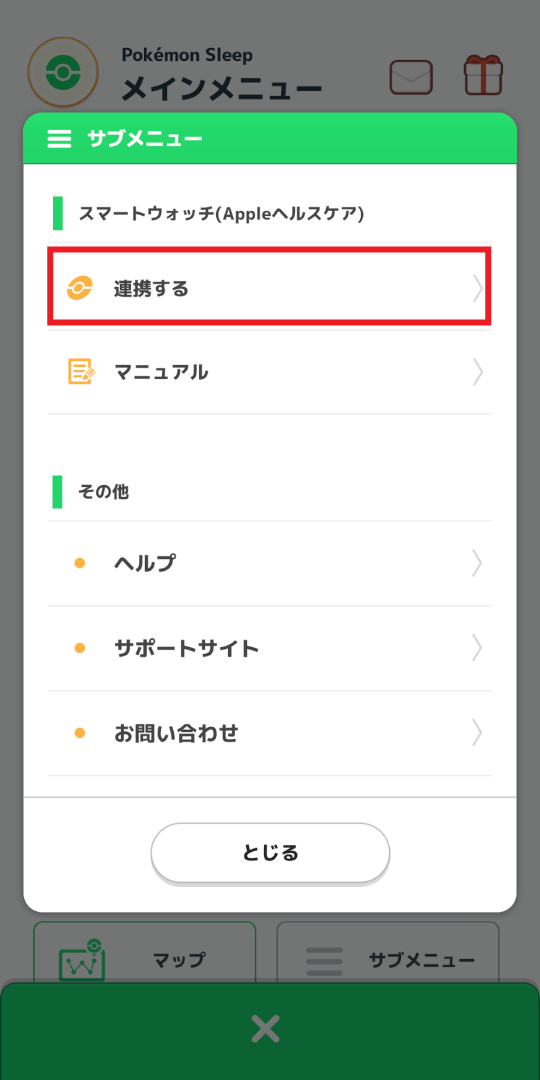
①メニュー内のサブメニューから「連携する」をタップします。
2
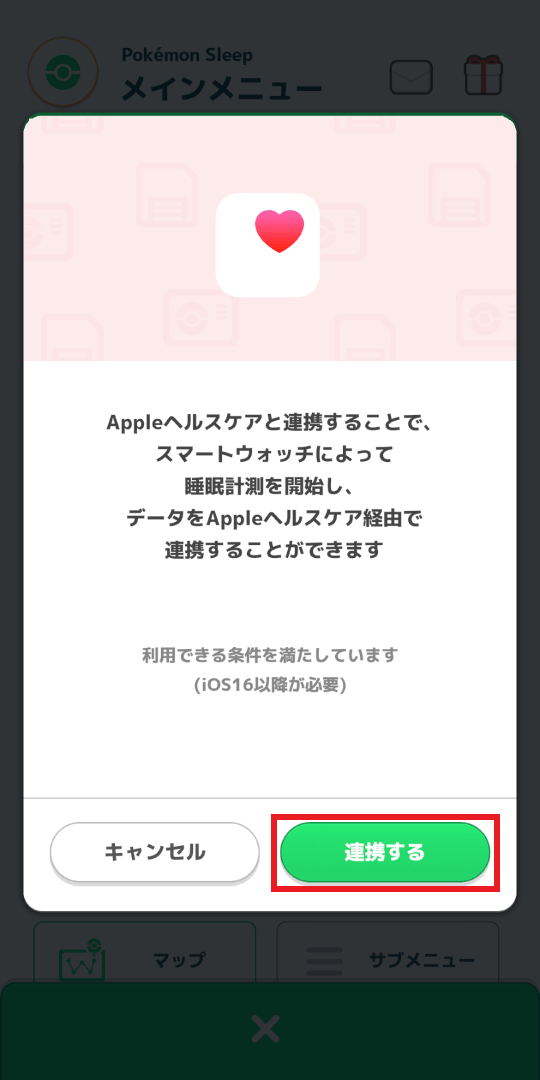
②「連携する」をタップします。
3
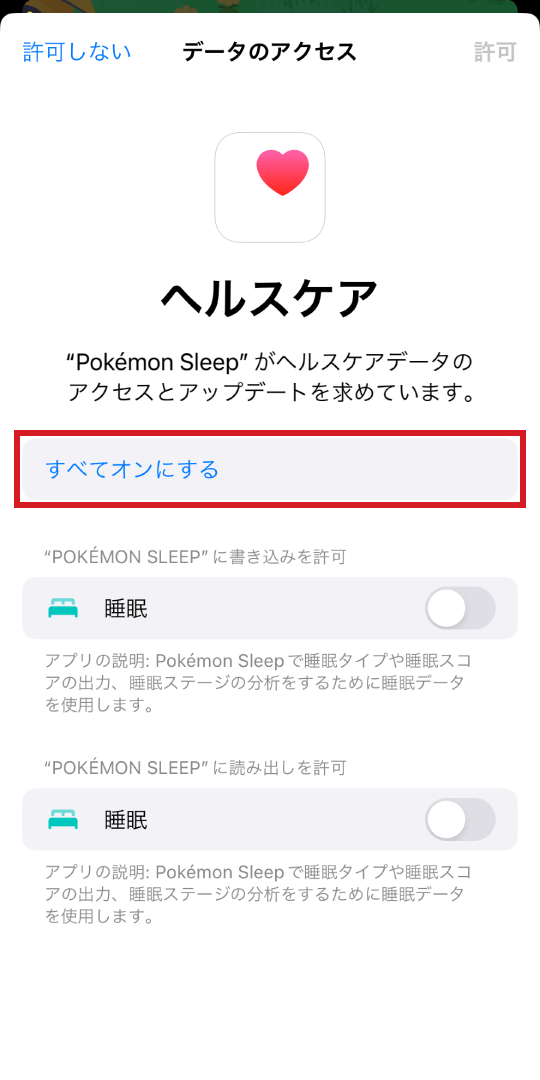
③「すべてオンにする」をタップします。
4
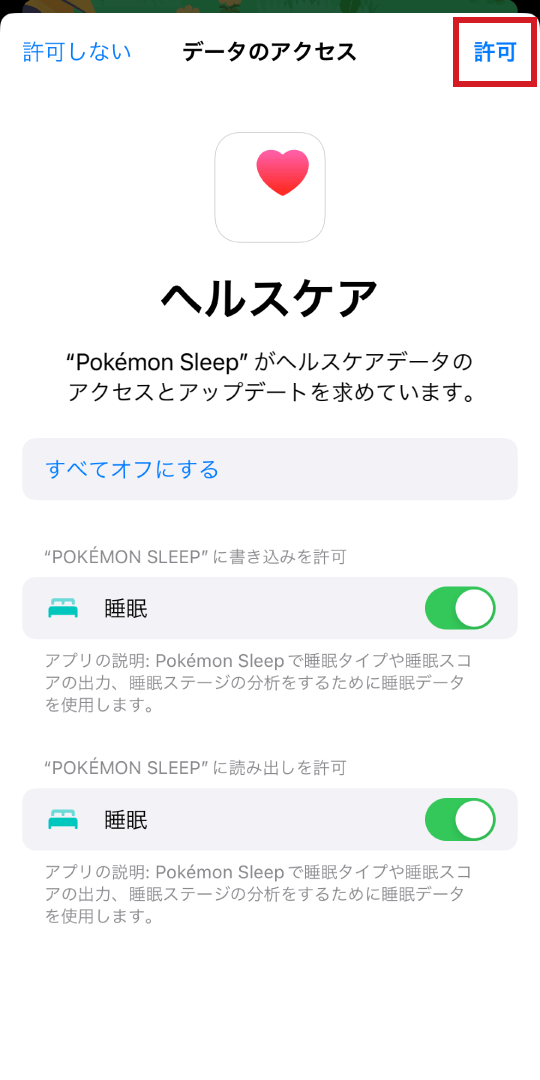
④「許可」をタップします。
※詳しくは「Appleヘルスケア」へのアクセス許可方法を確認ください。
5
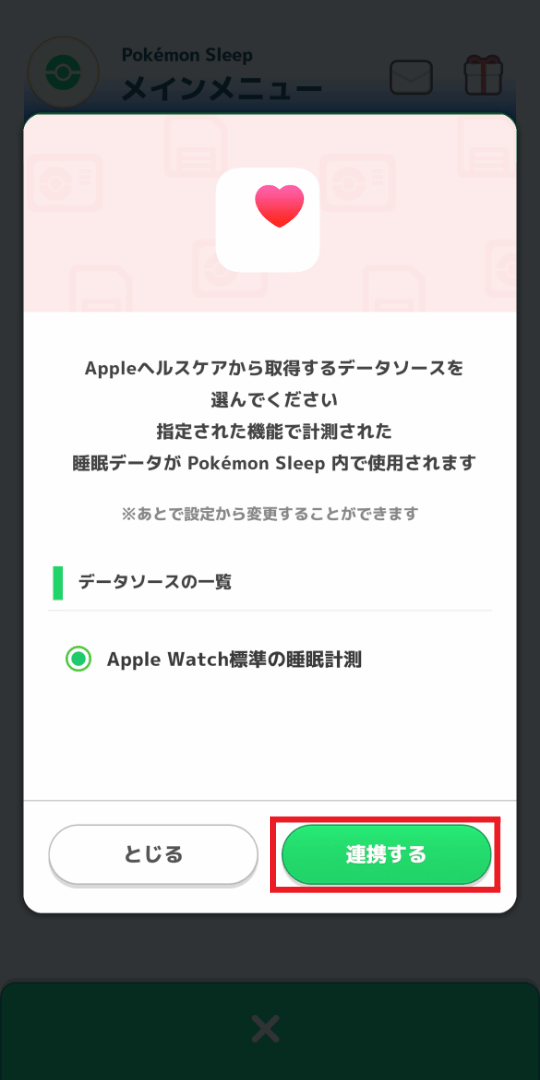
⑤「連携する」をタップします。
6
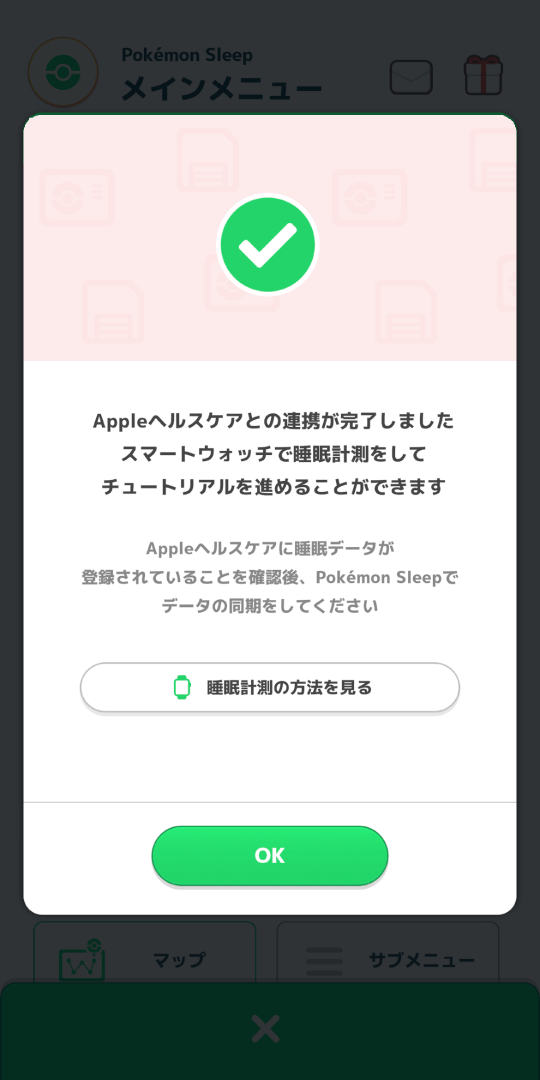
⑥上記の画面が出れば連携は完了です。
1
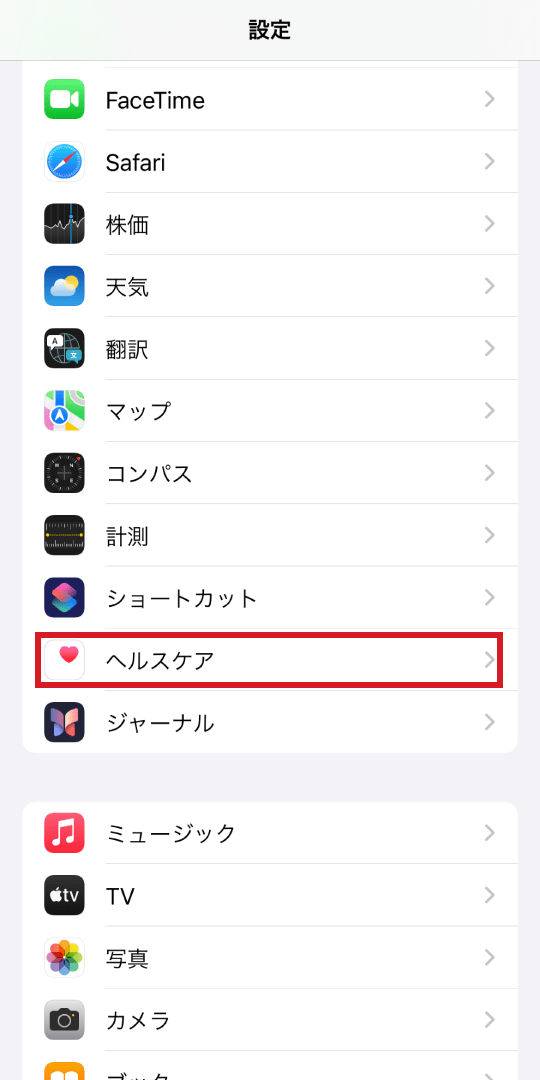
①iPhoneまたはiPadの設定を開き、「ヘルスケア」をタップします。
2
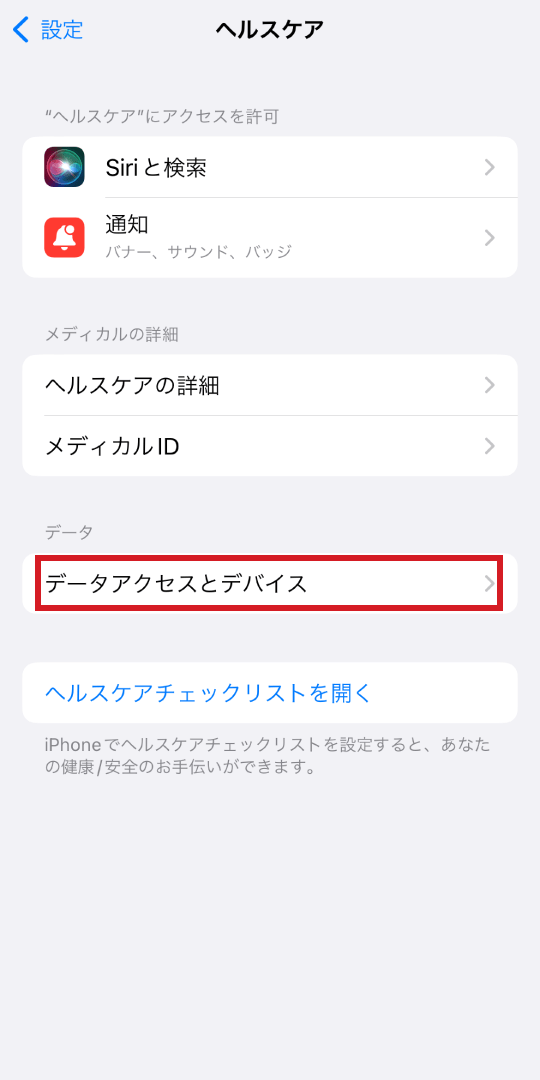
②「データアクセスとデバイス」をタップします。
3
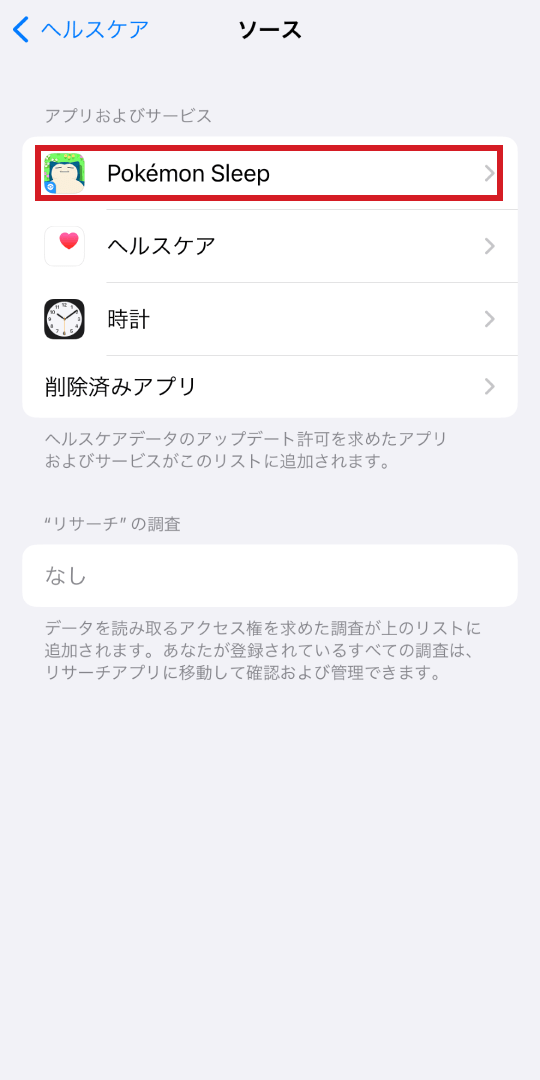
③『Pokémon Sleep』をタップします。
4
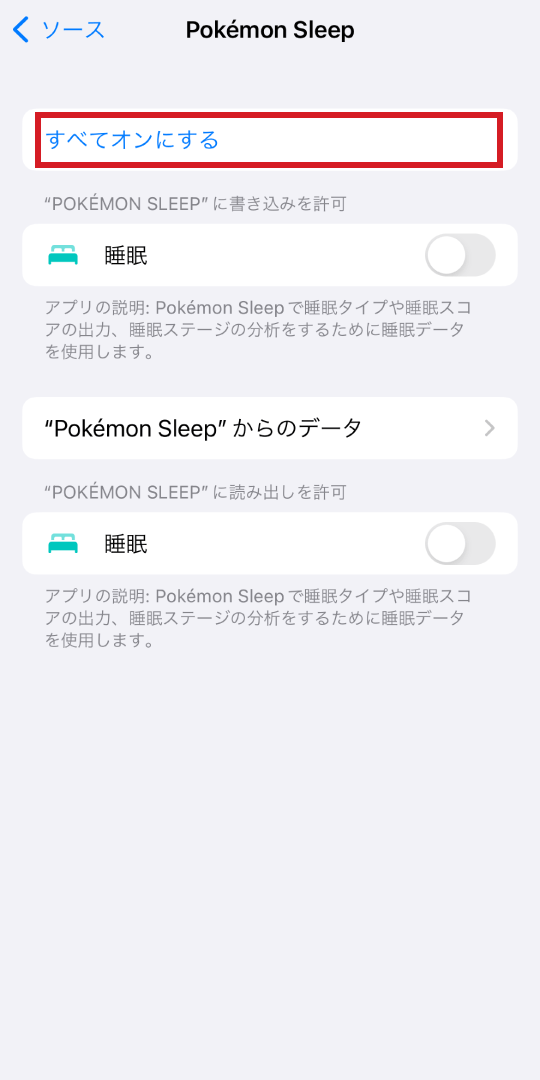
④「すべてオンにする」をタップします。
1
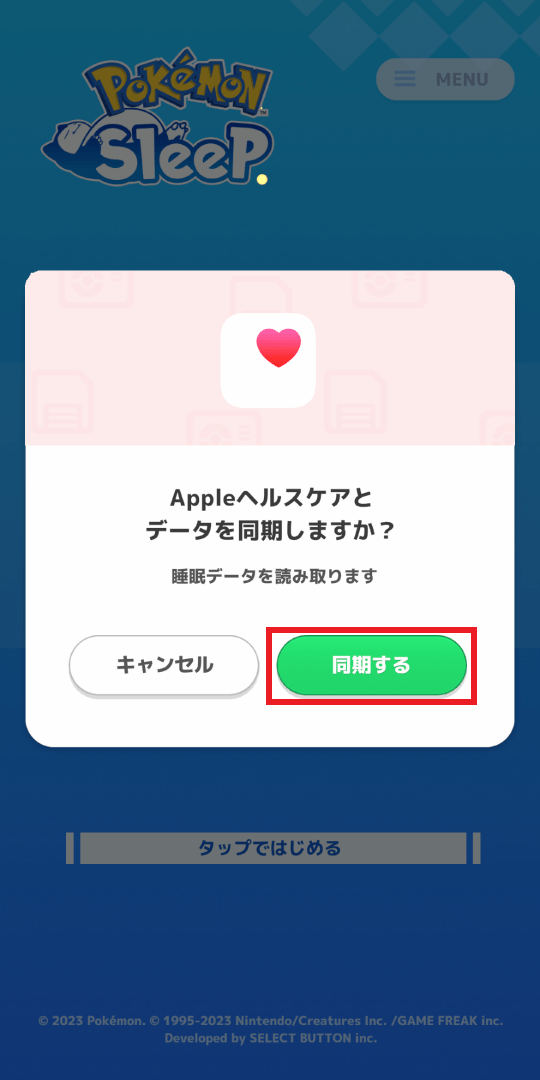
①タイトル画面から登録する場合は、『Pokémon Sleep』を立ち上げると上記のポップアップが表示されるので「同期する」をタップします。④へ
2
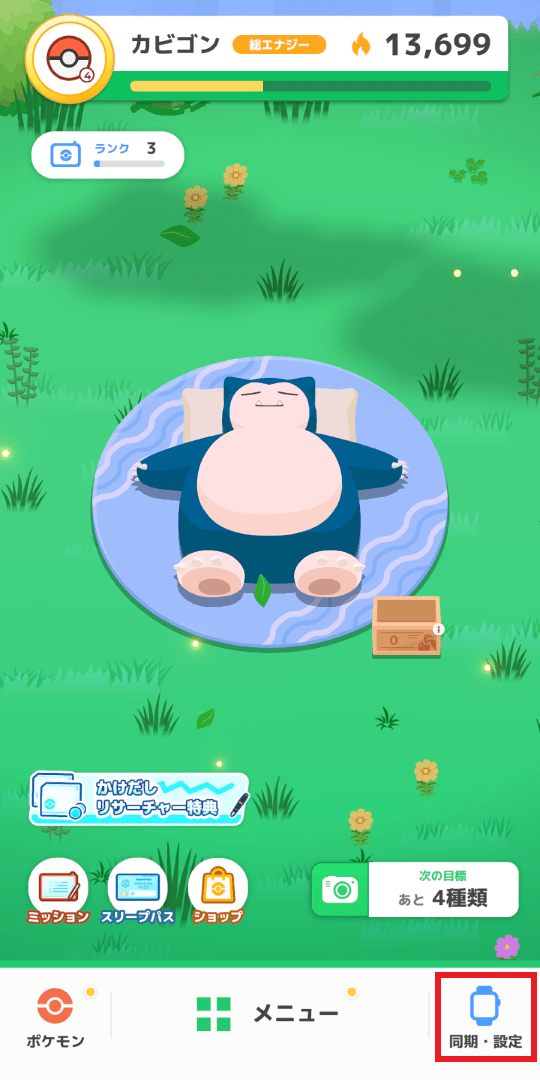
②ホーム画面から登録する場合は、ホーム画面下部の「同期・設定」をタップします。
3
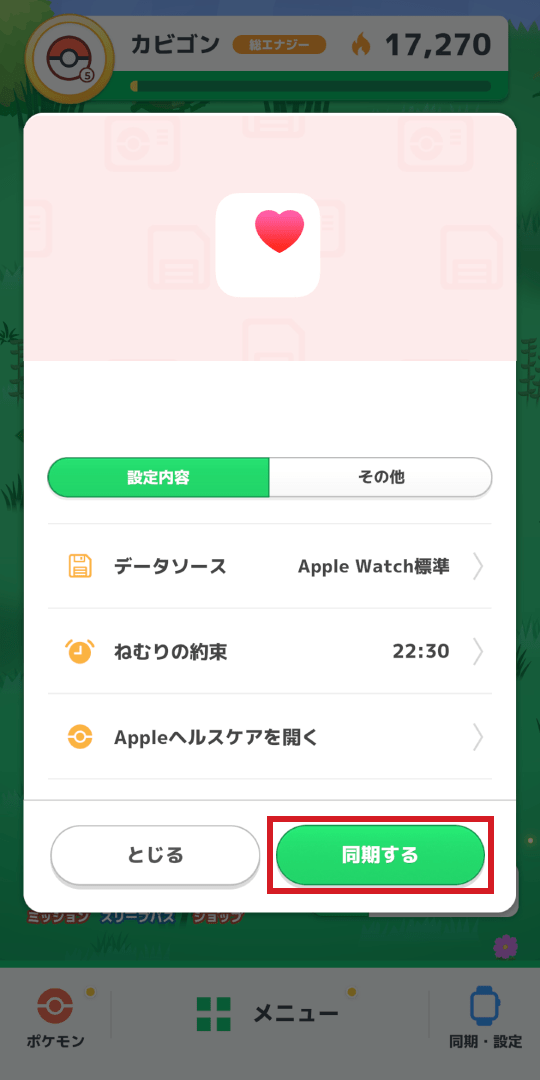
③「同期する」をタップします。
4
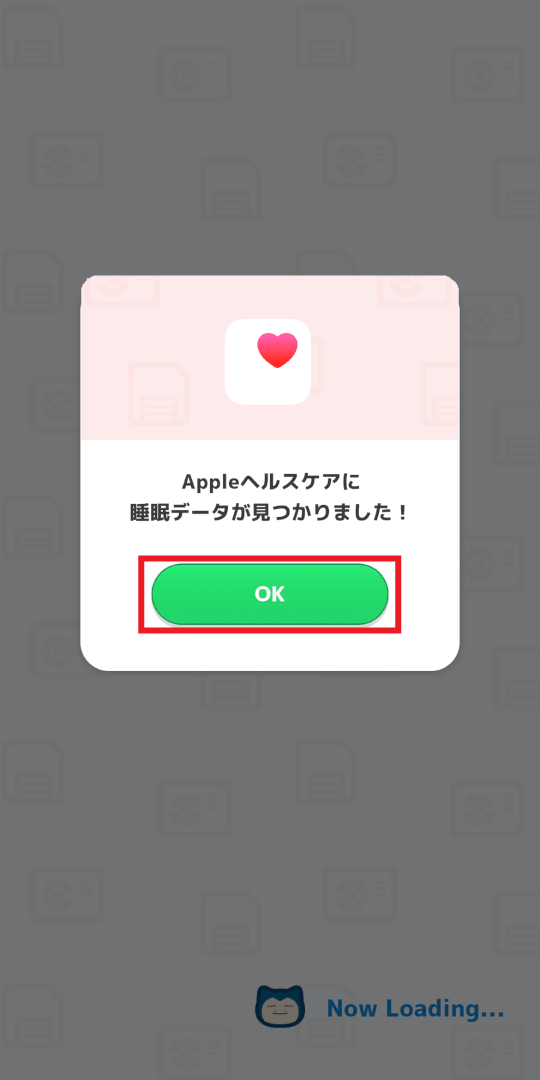
④「OK」をタップします。
5
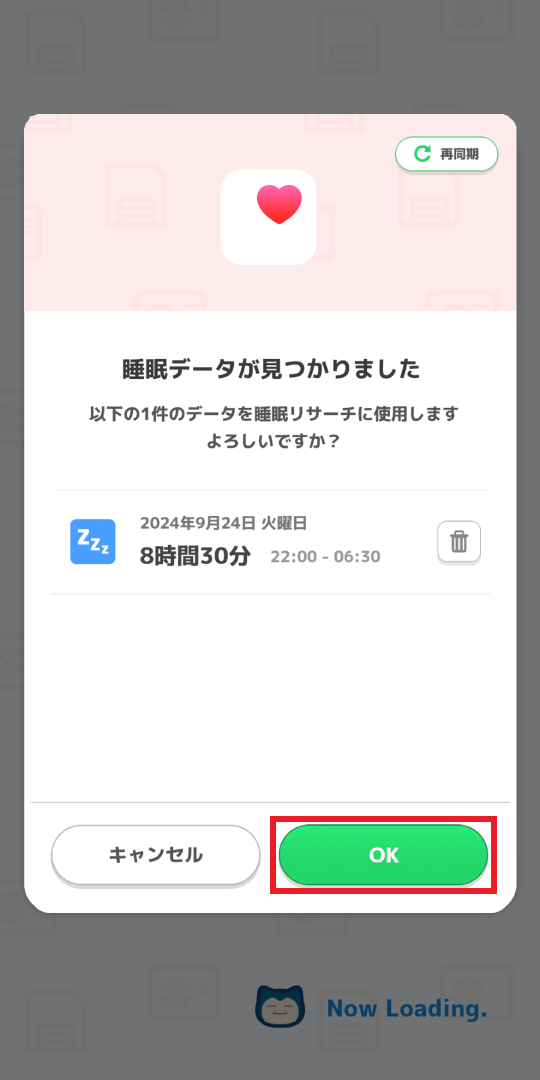
⑤睡眠リサーチに使用しない睡眠データを削除し、「OK」をタップします。
6
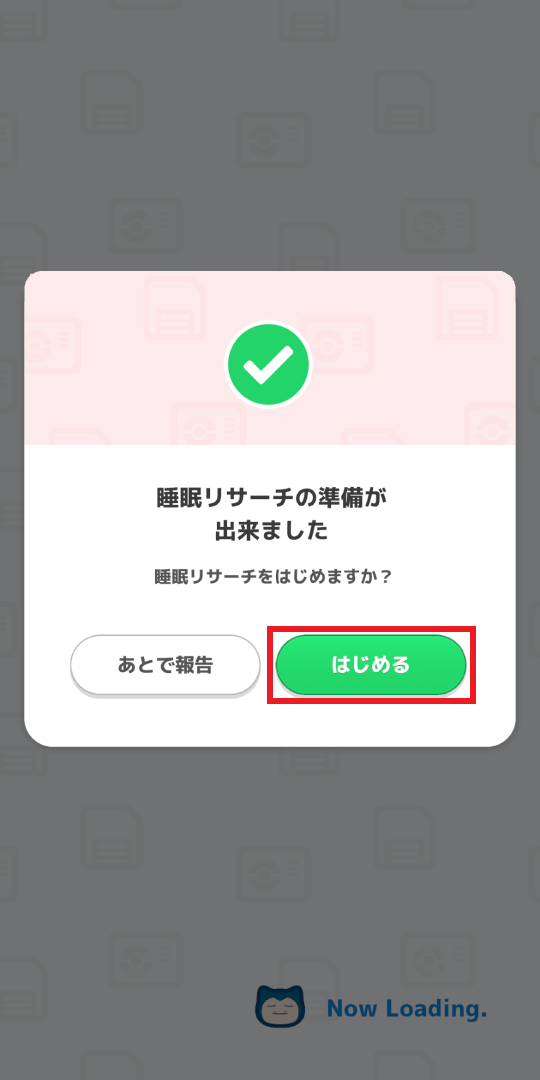
⑥「はじめる」をタップすると睡眠リサーチが開始します。
1
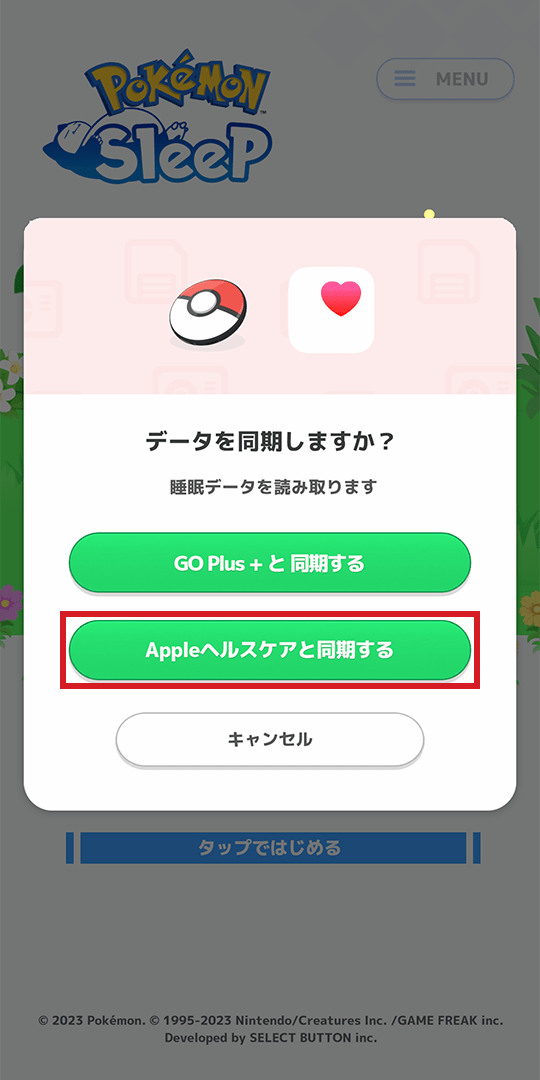
①タイトル画面から登録する場合は、『Pokémon Sleep』を立ち上げると上記のポップアップが表示されるので「Appleヘルスケアと同期する」をタップします。④へ
2
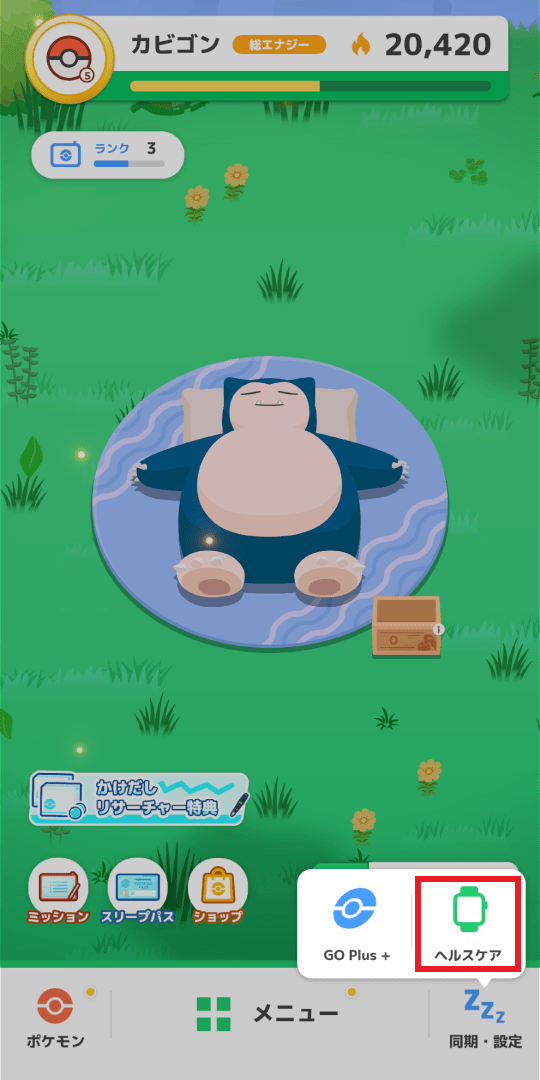
②ホーム画面から登録する場合は、ホーム画面下部の「同期・設定」をタップし「ヘルスケア」をタップします。
3
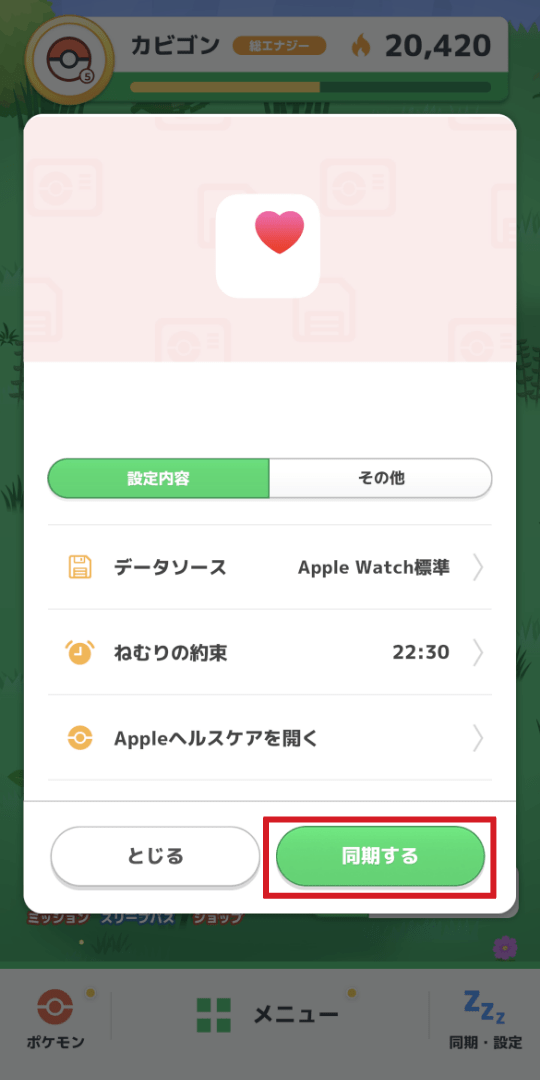
③「同期する」をタップします。
4
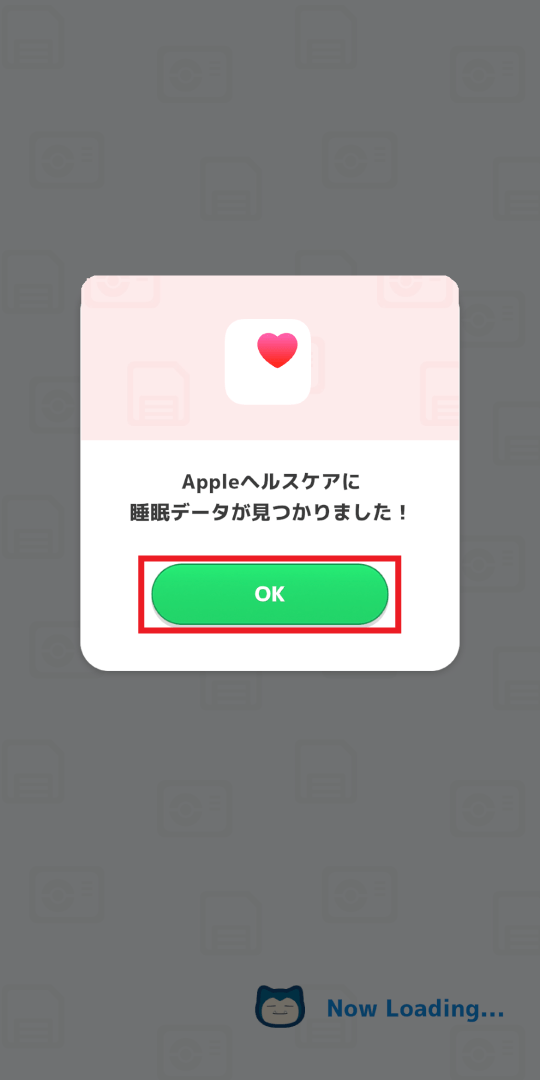
④「OK」をタップします。
5
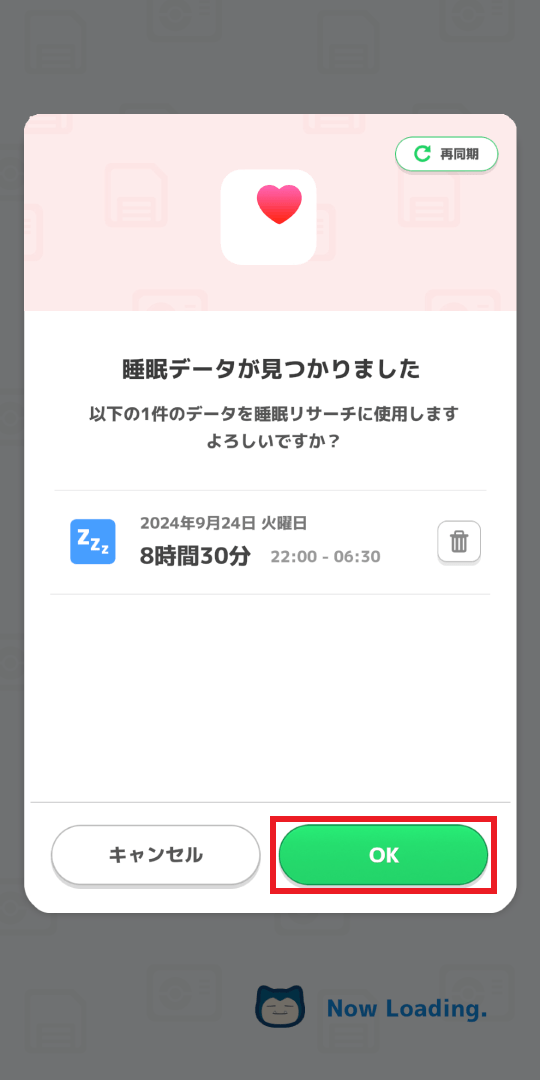
⑤睡眠リサーチに使用しない睡眠データを削除し、「OK」をタップします。
6
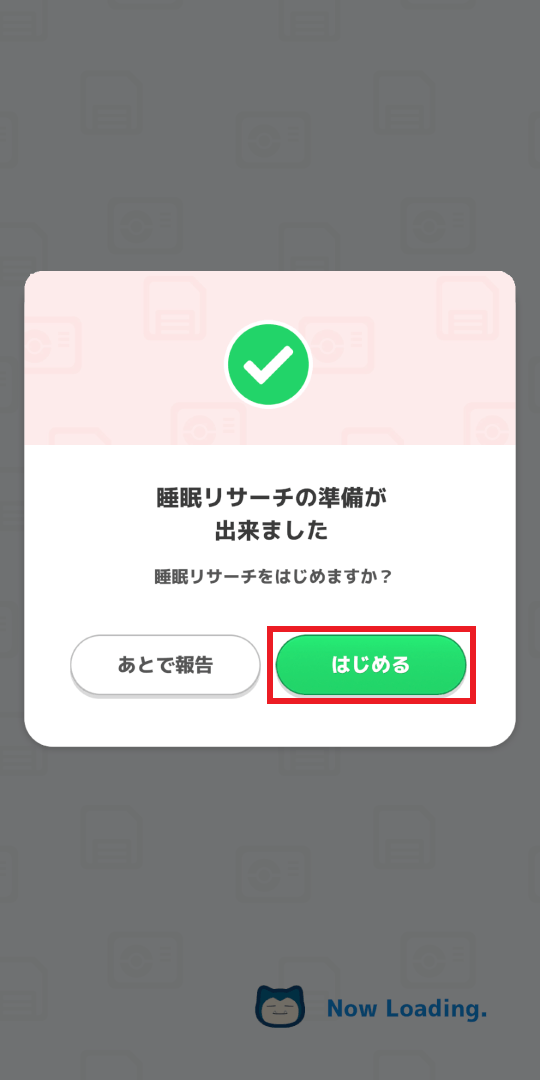
⑥「はじめる」をタップすると睡眠リサーチが開始します。
1
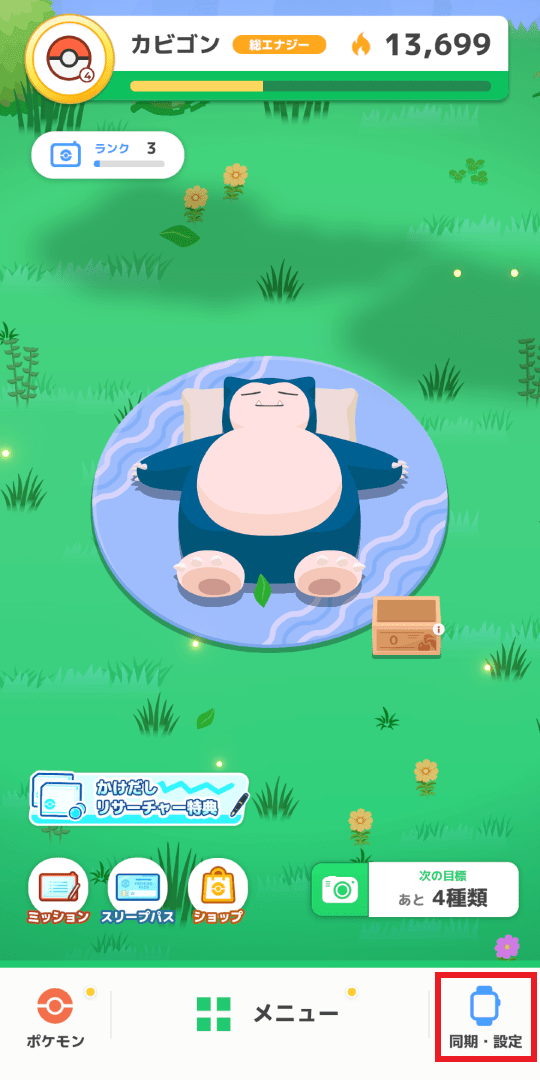
①ホーム画面下部の「同期・設定」をタップします。
2
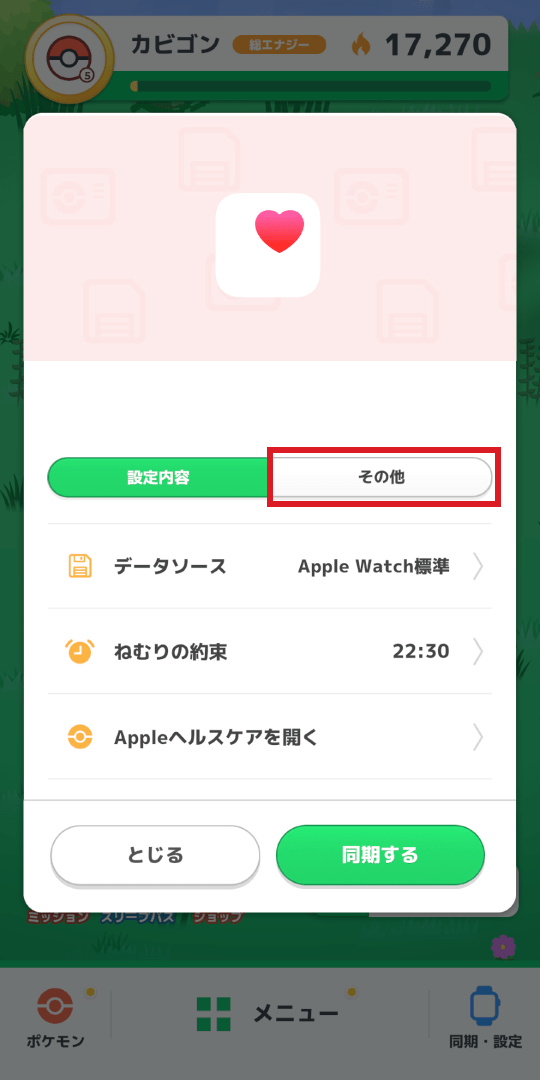
②「その他」をタップします。
3
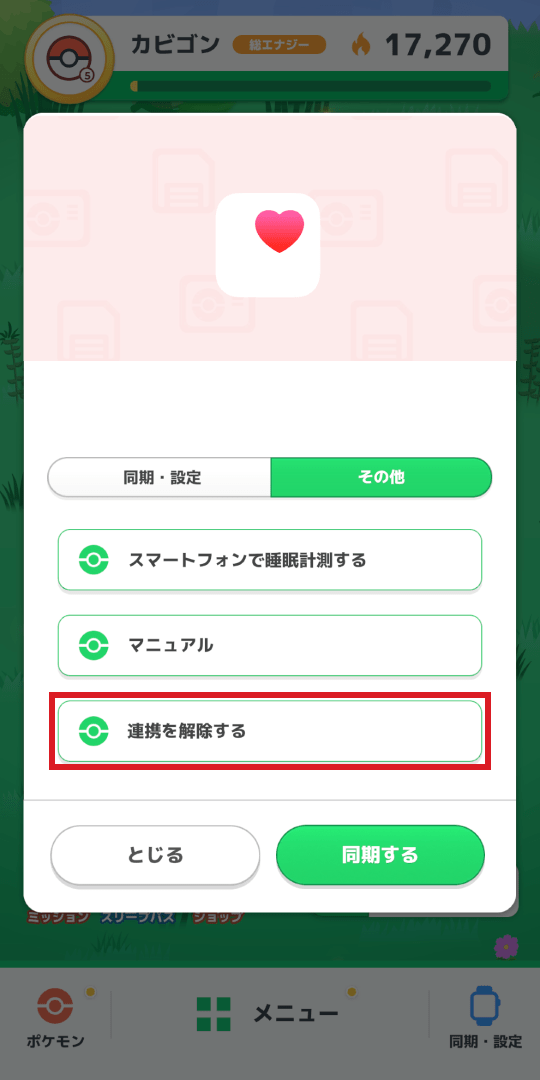
③「連携を解除する」をタップします。
4
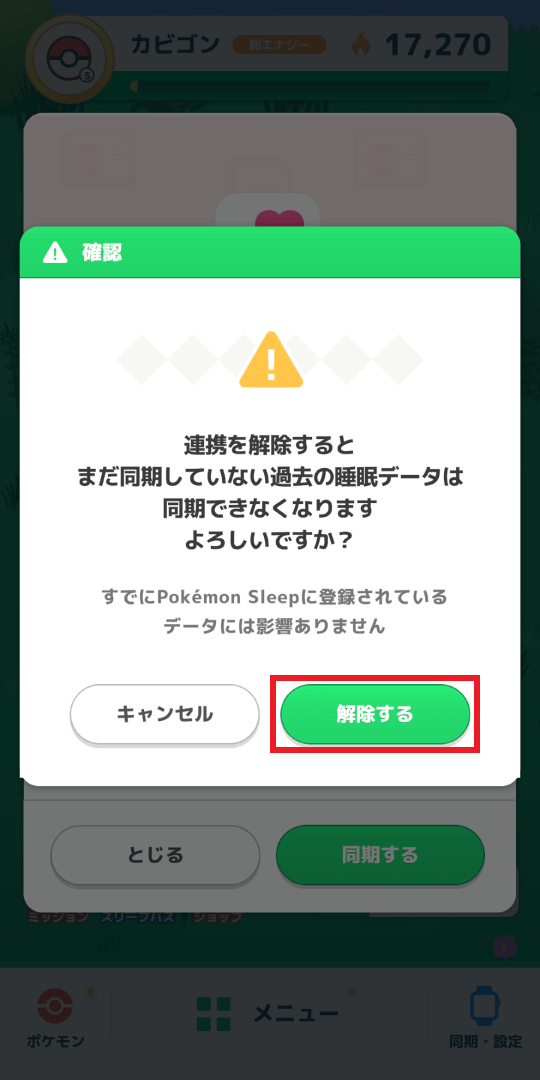
④「解除する」をタップします。
5
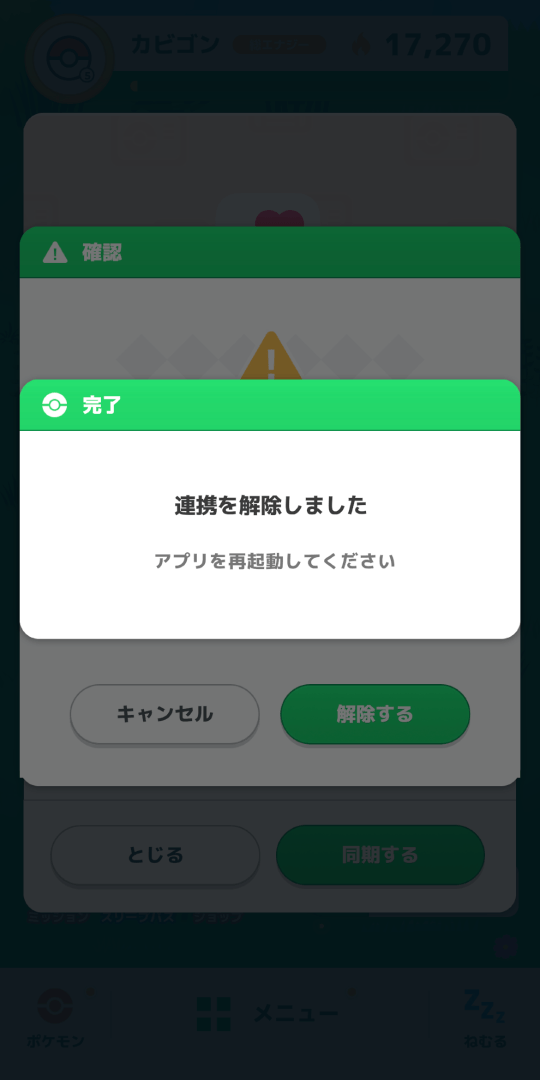
⑤上記の画面が出れば連携解除完了です。
1

①ホーム画面下部の「同期・設定」をタップし、「ヘルスケア」をタップします。
2
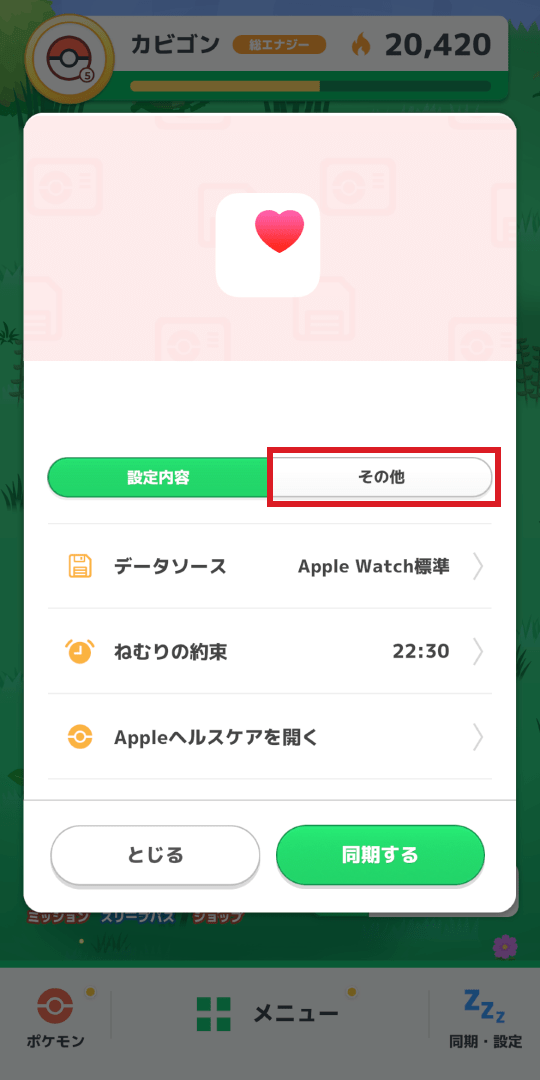
②「その他」をタップします。
3
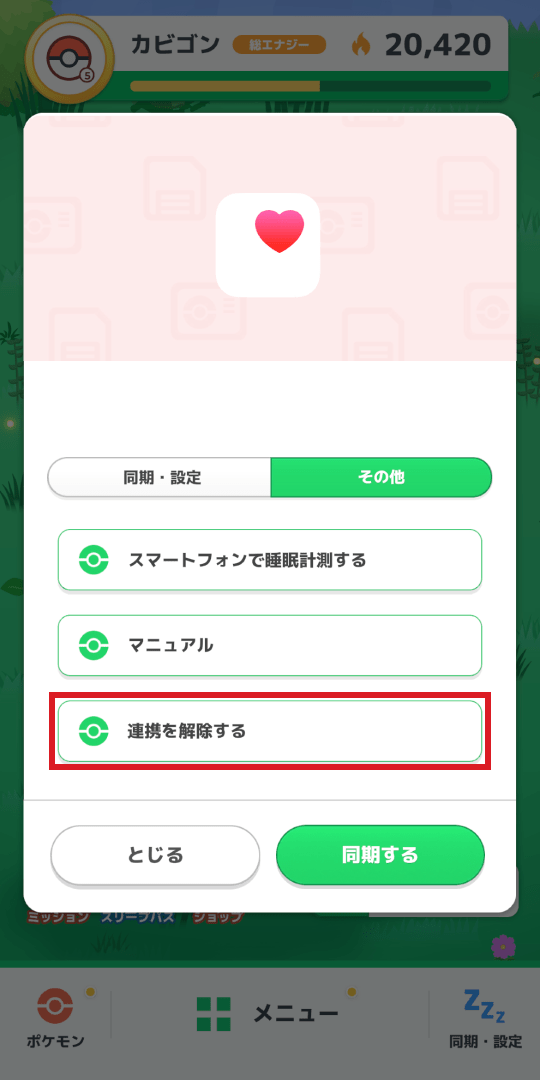
③「連携を解除する」をタップします。
4
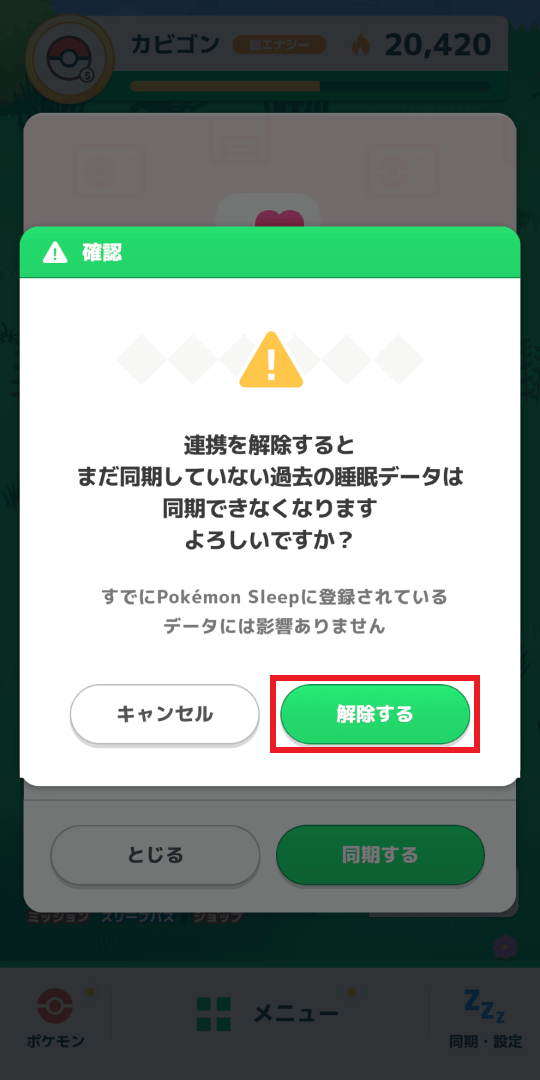
④「解除する」をタップします。
5
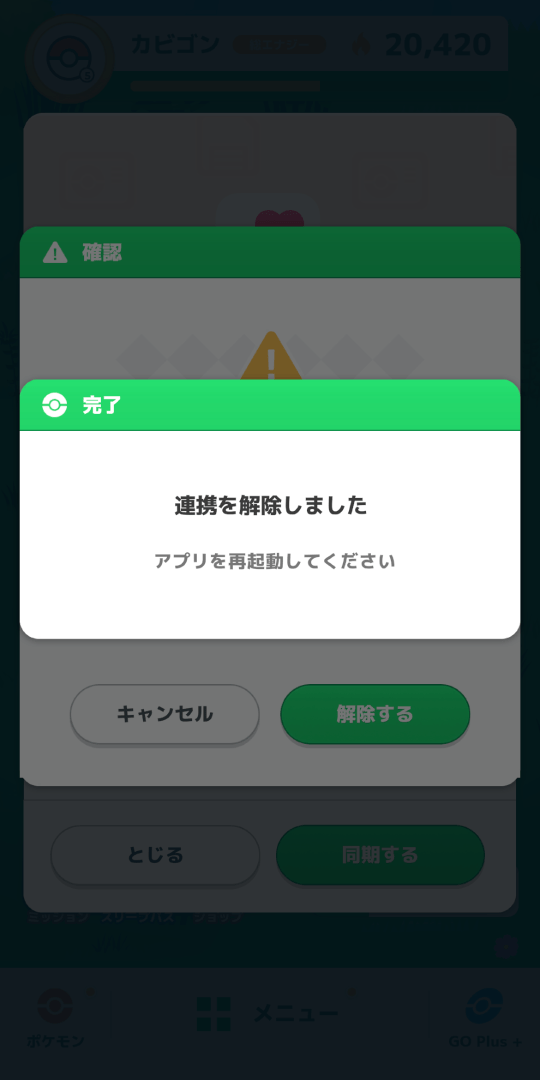
⑤上記の画面が出れば連携解除完了です。